สำหรับ iPhone รุ่นใหม่ ๆ ที่มีหน้าจอเต็มตั้งแต่ iPhone X ขึ้นไป Apple จะมีวิธีการกดปิดเครื่องแบบใหม่ไม่ใช่แค่กดปุ่ม Power ค้างไว้แล้ว เพราะการกดปุ่ม Power ค้างไว้จะเป็นการเรียก Siri ขึ้นมาแทน การปิดเครื่องจริง ๆ จึงต้องใช้การกดปุ่มเพิ่มเสียงค้าง + ปุ่ม Power แทนนั่นเองครับ

สำหรับผู้ใช้ iPhone รุ่นก่อนที่มีปุ่มโฮมอยู่หรือผู้ใช้จากฝั่ง Android ย้ายมาก็อาจจะไม่ชินเท่าไหร่ แต่รู้หรือไม่ครับว่าเราสามารถกดปิดเครื่อง iPhone ทุกรุ่นรวมถึง iPad โดยไม่ต้องกดที่ปุ่ม Power ได้ด้วย อะ…ทำตามนี้ได้เลยครับ
วิธีปิดเครื่อง iPhone | iPad โดยไม่ต้องกดปุ่ม Power
- เข้าแอป การตั้งค่า (Settings)
- เลือก ทั่วไป (General)
- จากนั้นเลื่อนลงมาล่างสุดเลือก ปิดเครื่อง (Shut Down)
- เลื่อนเพื่อปิดเครื่องได้เลย
เท่านี้เราก็สามารถปิดเครื่องโดยไม่ต้องกดปุ่ม Power หรือเพิ่มเสียง + Power แล้วครับ ง่ายสำหรับใครที่อยากถนอมปุ่มด้วยครับ
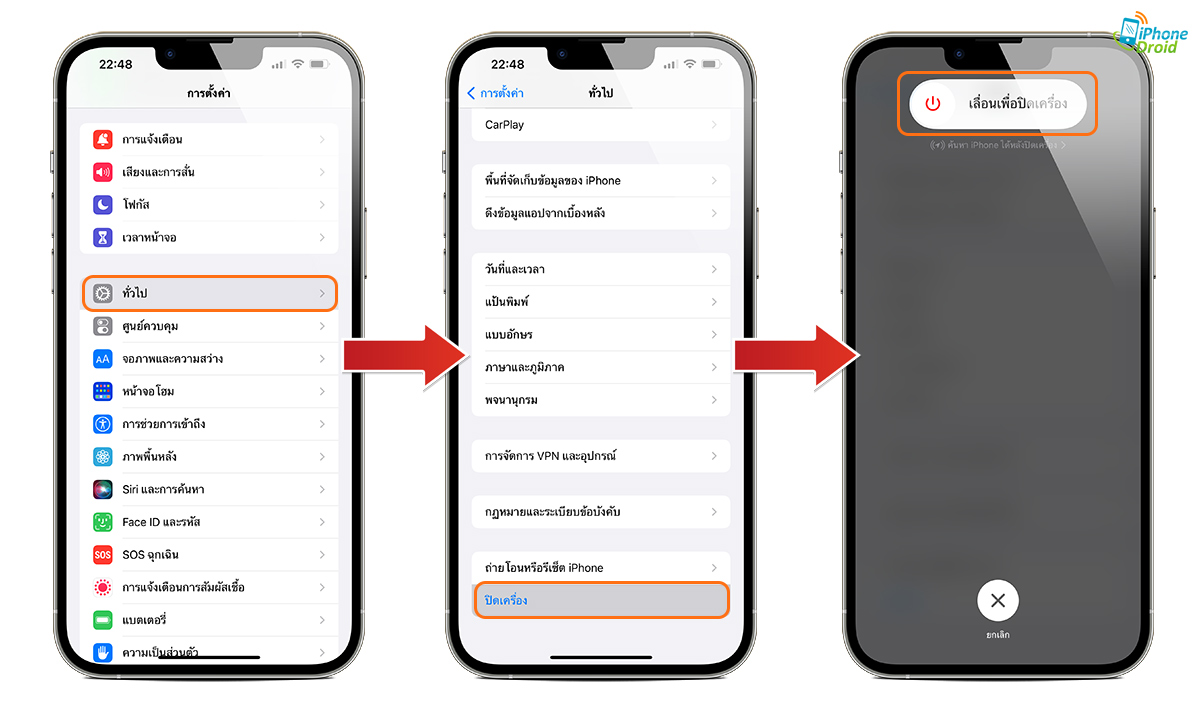
หรือถ้าอยากรีสตาร์ทตัวเครื่องใหม่ ปกติ iPhone จะไม่มีคำสั่งนี้ให้ใช้เราต้องปิดเครื่องก่อนแล้วค่อยเปิดใหม่แทน แต่..ถ้าเราเปิดการใช้งาน AssistiveTouch ไว้จะมีตัวนี้ให้เลือกด้วยครับ ทำตามได้ดังนี้เลย
วิธีเปิด AssistiveTouch บน iPhone | iPad
- เข้าแอป การตั้งค่า (Settings)
- เลือก การช่วยการเข้าถึง (Accessibility)
- เลือก สัมผัส (Touch)
- เลือก AssistiveTouch
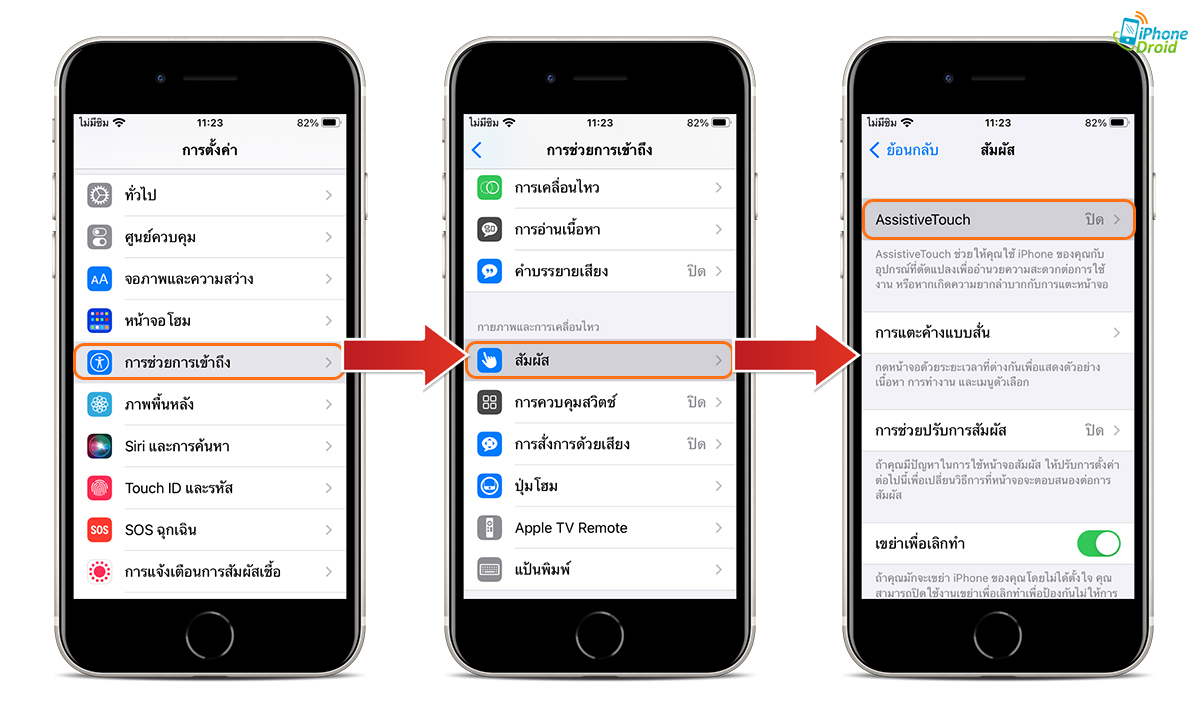
- ติ๊กเปิดการใช้งาน AssistiveTouch
- เป็นอันเรียบร้อย
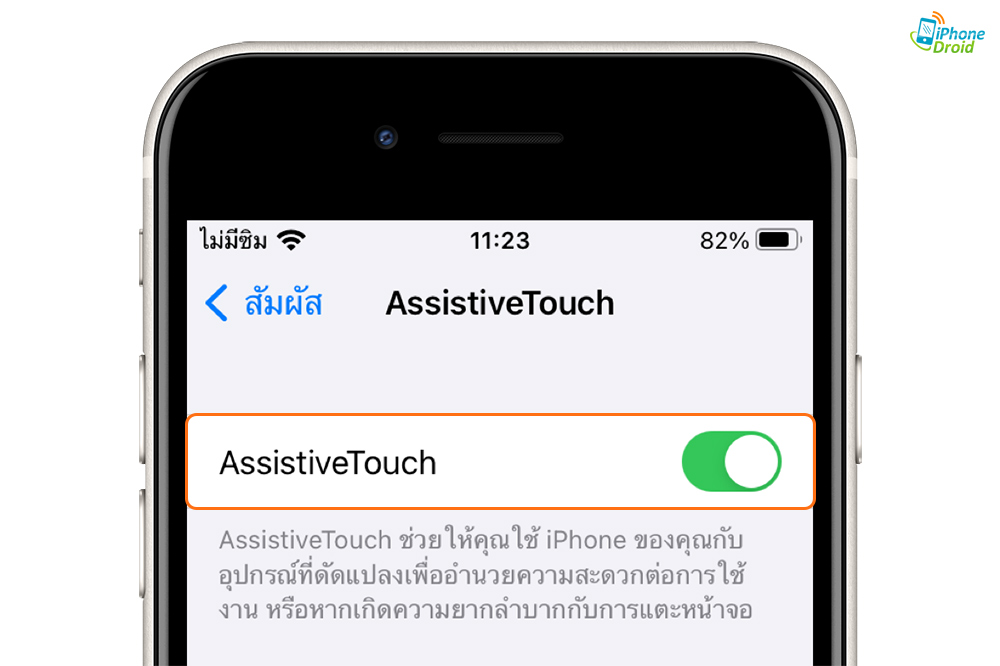
ทีนี้เราก็จะได้ปุ่มผู้ช่วย AssistiveTouch ลอย ๆ บนหน้าจอแล้วครับ ซึ่งในปุ่มนี้จะมีตัวเลือกรีสตาร์ทตัวเครื่องมาให้เราใช้งานด้วย กดใช้งานได้ดังนี้
วิธีรีสตาร์ทเครื่อง iPhone | iPad ผ่านปุ่ม AssistiveTouch
- แตะที่ปุ่ม AssistiveTouch
- เลือก อุปกรณ์ (Device)
- เลือก อื่นๆ (More)
- เลือก เริ่มการทำงานใหม่ (Restart)
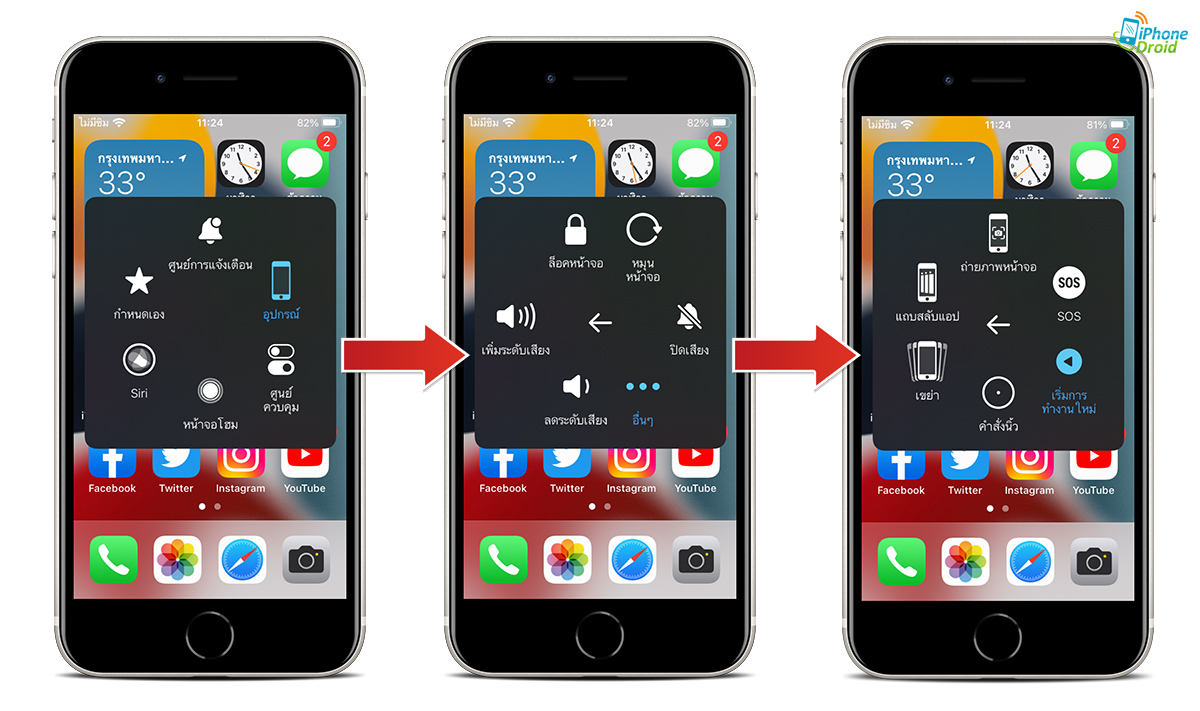
เป็นอันเรียบร้อย ทีนี้เราก็สามารถรีสตาร์ทตัวเครื่องได้แบบไม่ต้องกดปิดเครื่องและกดเปิดเองใหม่แล้วครับ
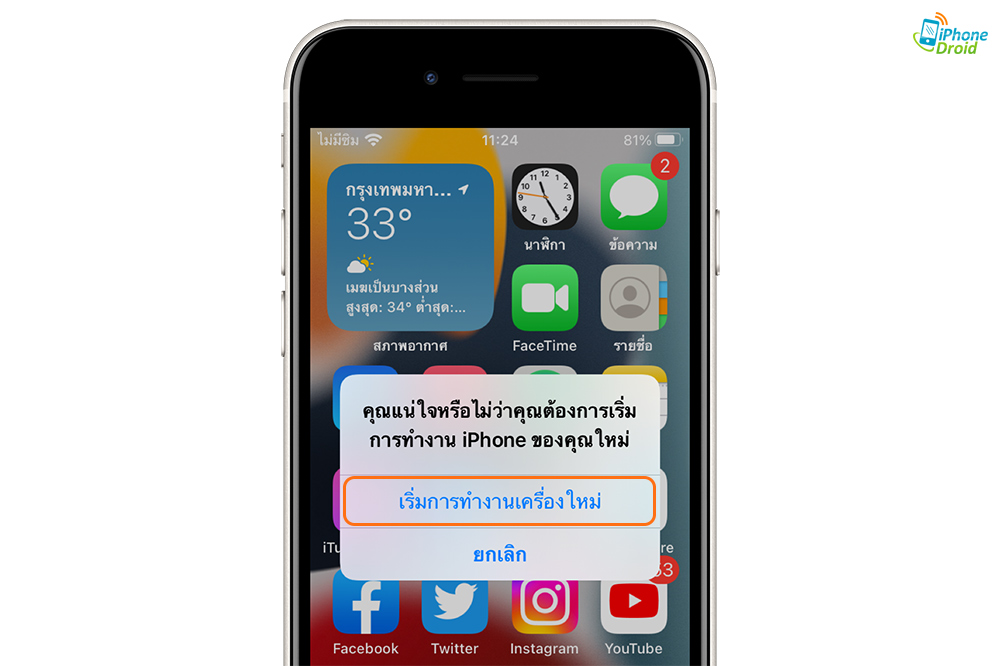
สำหรับใครที่หาวิธีปิดเครื่องหรือรีสตาร์ทบน iPhone และ iPad อยู่ก็ลองทำตามวิธีนี้ดูครับ ใช้งานได้ทั้ง iPhone | iPad รุ่นที่มีปุ่มโฮมและไม่มีเลยด้วย
อย่าลืมกดติดตามแฟนเพจ @iPhoneDroid.net และทวิตเตอร์ @iPhone_Droid จะได้ไม่พลาดข่าวสารดี ๆ ด้วยนะครับ

